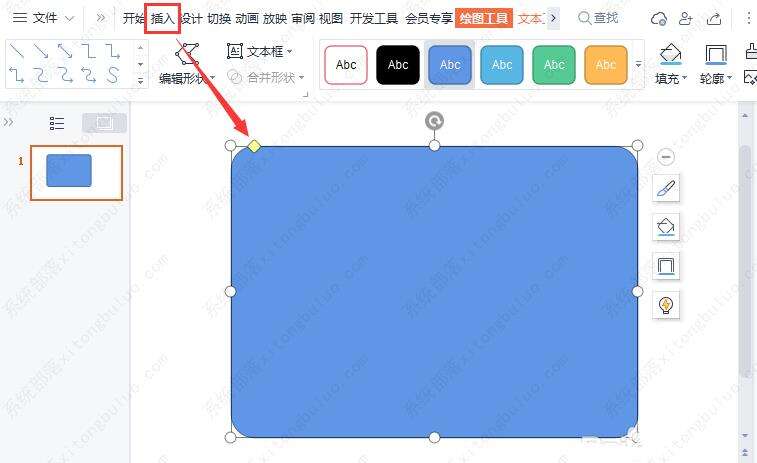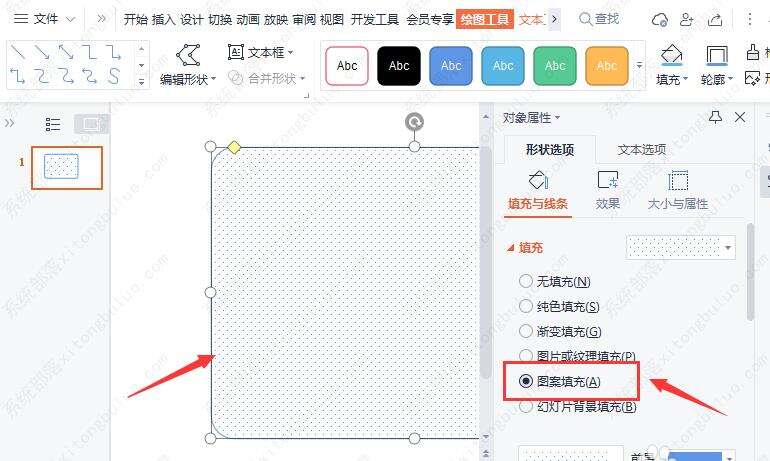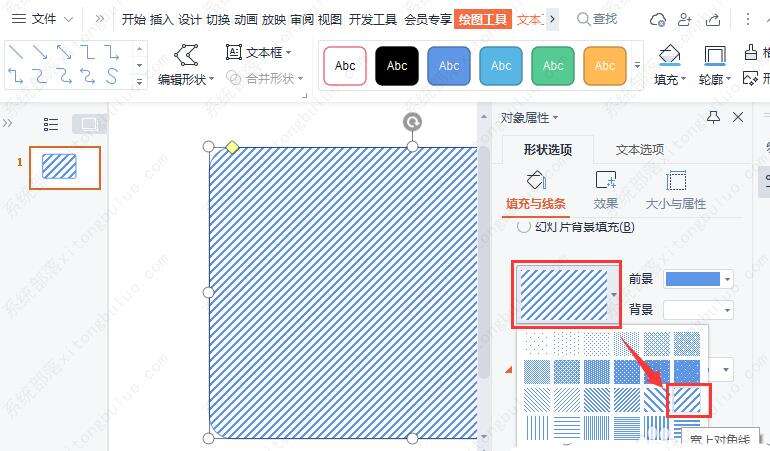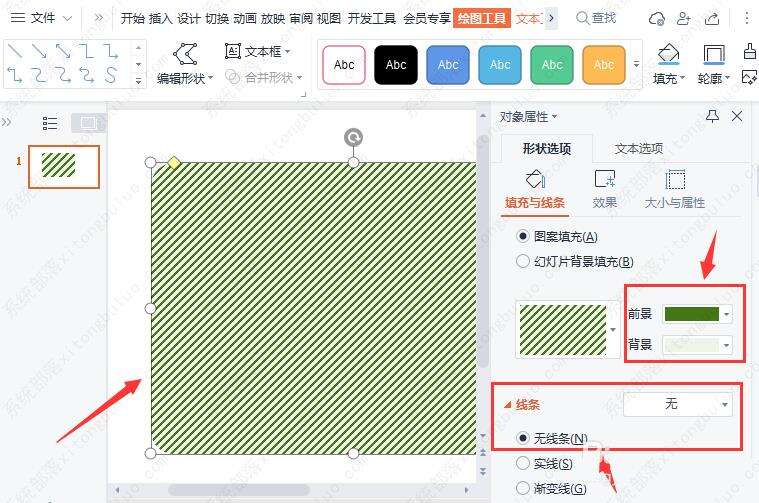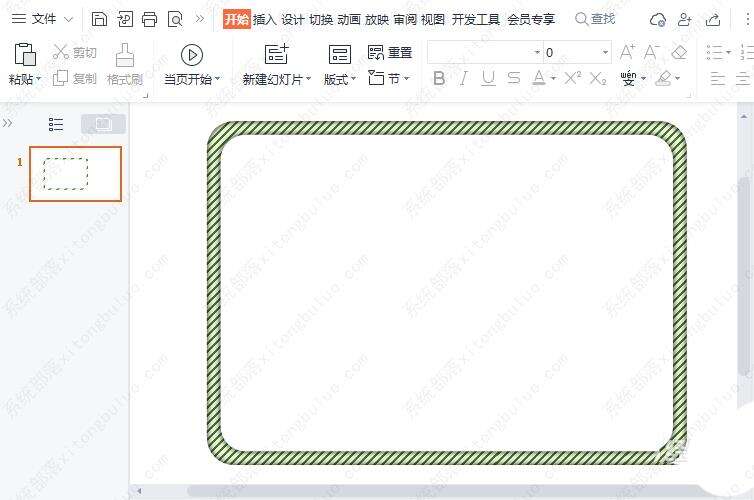wps绿色条纹边框怎么做?wps怎么设置好看的边框教程
办公教程导读
收集整理了【wps绿色条纹边框怎么做?wps怎么设置好看的边框教程】办公软件教程,小编现在分享给大家,供广大互联网技能从业者学习和参考。文章包含491字,纯文字阅读大概需要1分钟。
办公教程内容图文
接着,我们选中圆角矩形,把填充设置为【图案填充】。
我们在图案里面选择为【宽上对角线】的样式。
我们把前景颜色设置为【深绿色】,前景设置为【浅绿色】,然后把线条设置为【无】。
接下来,我们画出一个小一点的圆角矩形,然后把两个形状一起选中,在【合并形状】中选择【剪除】就变成边框了。
我们在【形状效果】的【阴影】里面设置为【内部居中】的阴影效果。
最后,我们看到圆角矩形就变成圣诞节的立体边框效果了。
办公教程总结
以上是为您收集整理的【wps绿色条纹边框怎么做?wps怎么设置好看的边框教程】办公软件教程的全部内容,希望文章能够帮你了解办公软件教程wps绿色条纹边框怎么做?wps怎么设置好看的边框教程。
如果觉得办公软件教程内容还不错,欢迎将网站推荐给好友。